Asus EeePC 1001PX White: инструкция
Характеристики, спецификации
Инструкция к Ноутбуку Asus EeePC 1001PX White

Руководство
пользователя Eee PC
Windows XP Edition
Eee PC 1001PX

Содержание
Глава 1: Изучение частей
Глава 2: Первое включение
Глава 3: Использование Eee PC

Глава 4: Восстановление системы
Приложение
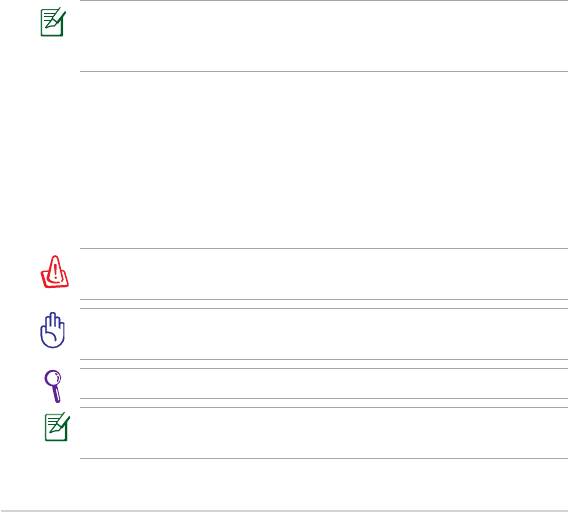
Об этом Руководстве пользователя
1. Изучение частей
2. Первое включение
3. Использование Eee PC
4. Восстановление системы
5. Приложение
Примечания к этому руководству
ВНИМАНИЕ!
ВАЖНО!
СОВЕТ:
ПРИМЕЧАНИЕ:
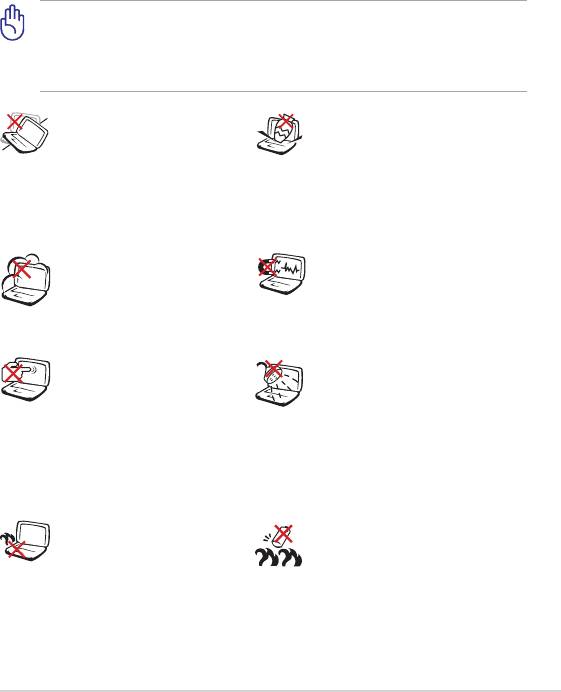
Информация о правилах безопасности
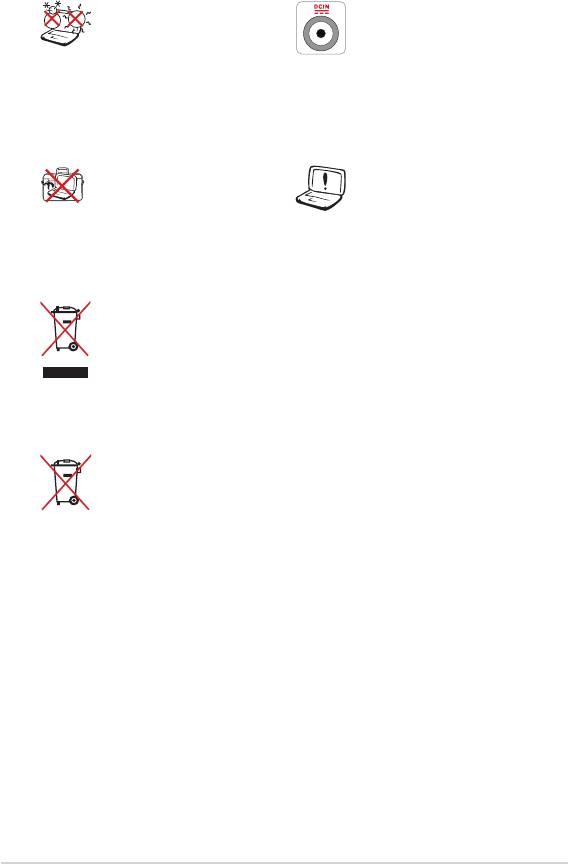
Предосторожности при транспортировке
отсоедините все внешние периферийные устройства во избежание
повреждения соединительных кабелей
Никогда не транспортируйте включенный Eee PC.
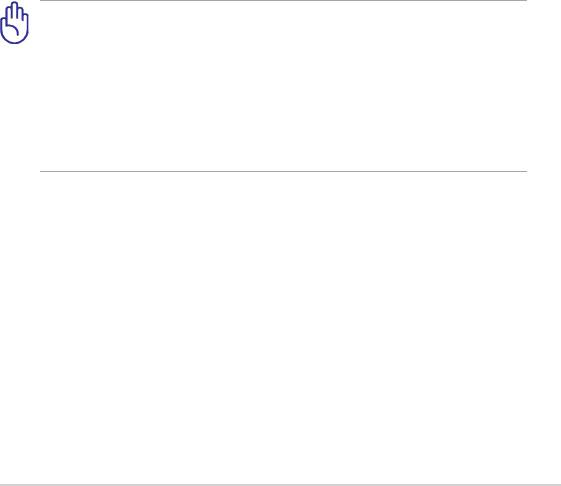
Зарядка аккумулятора
Правила предосторожности при авиаперелетах
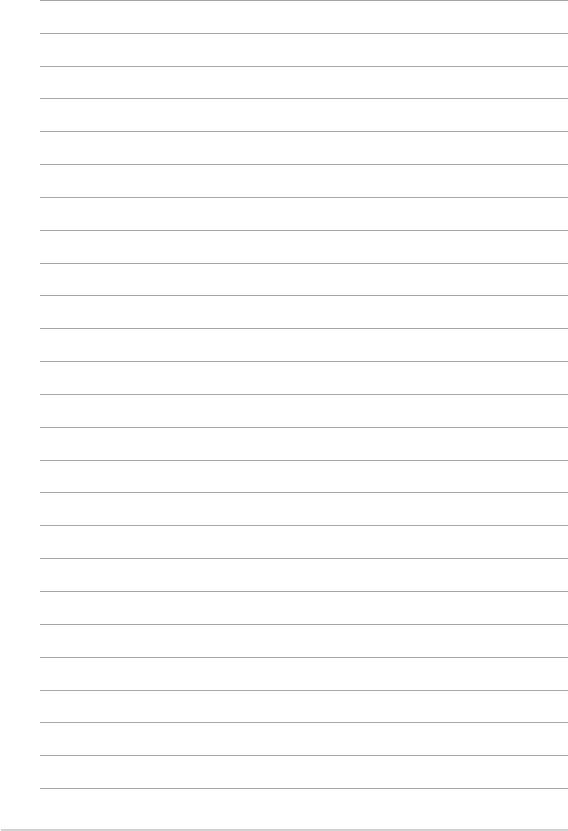
Верхняя сторона
Нижняя сторона
Передняя сторона
Правая сторона
Левая сторона
Использование клавиатуры
Использование Тачпэд
Глава 1:
Изучение частей
1
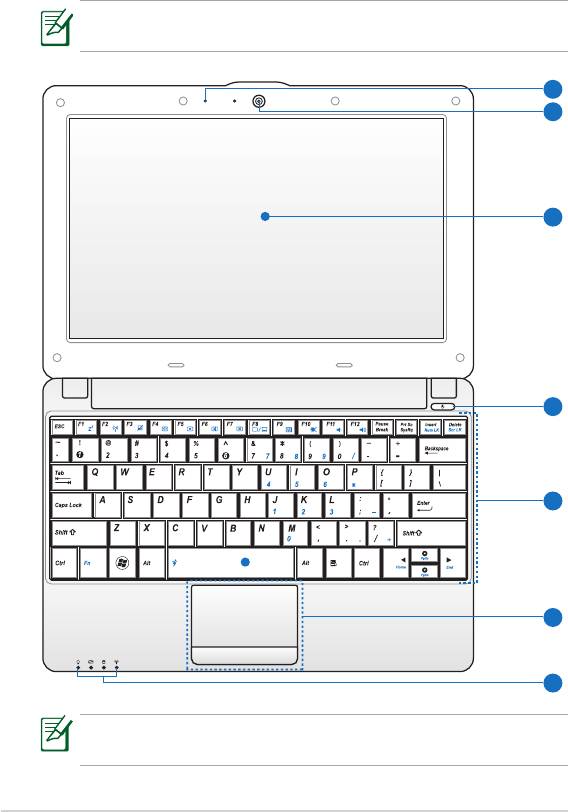
1
2
3
4
5
6
7
Верхняя сторона
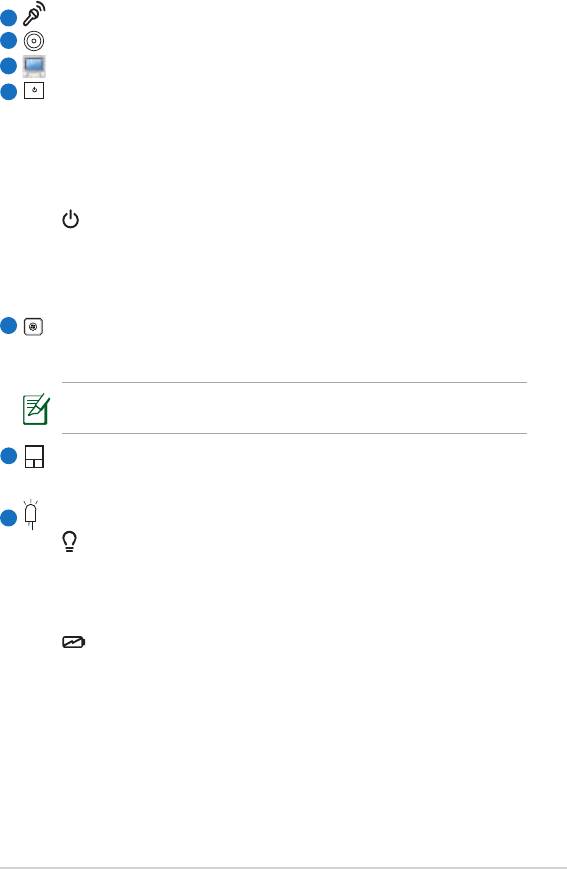
1
Встроенный микрофон
2
Встроенная камера
3
Дисплей
4
Кнопка питания
Индикатор питания
5
Клавиатура
6
Тачпэд и кнопки
7
Индикаторы
Индикатор питания
Индикатор зарядки аккумулятора
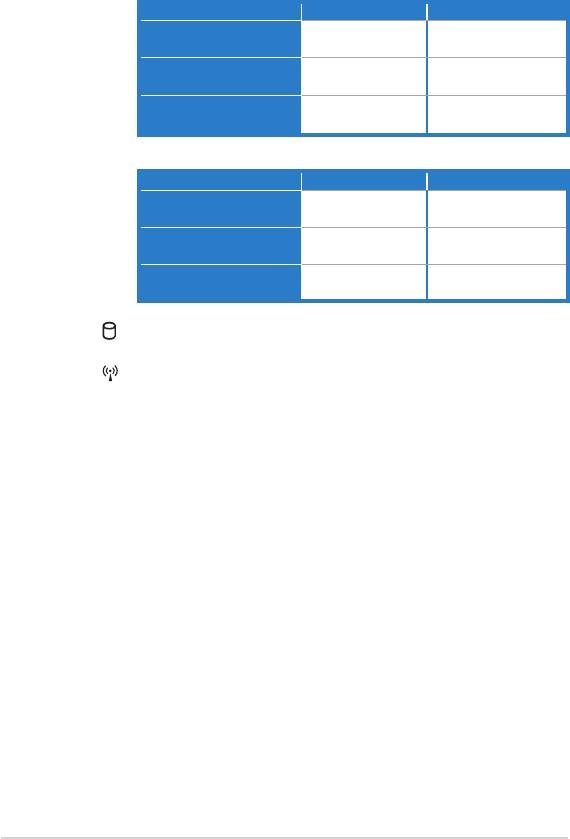
Включен
С БП Без БП
Большой заряд
(95%–100%)
Средний заряд
(11%–94%)
Низкий заряд
(0%–10%)
Выключен / ждущий режим
С БП Без БП
Большой заряд
(95%–100%)
Средний заряд
(11%–94%)
Низкий заряд
(0%–10%)
Индикатор жесткого диска (HDD)
Индикатор беспроводных интерфейсов
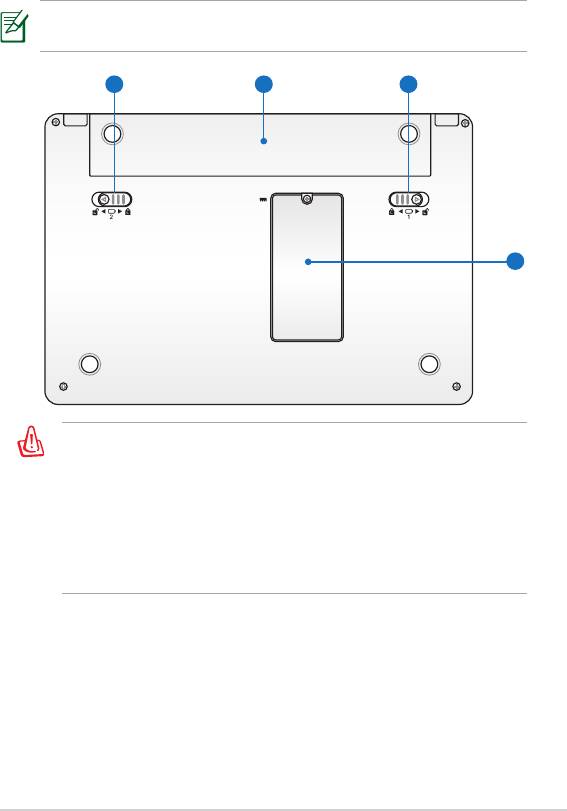
Нижняя сторона
НЕ СТАВЬТЕ Eee PC НА КОЛЕНИ
ИЛИ НА ДРУГИЕ ЧАСТИ ТЕЛА ВО ИЗБЕЖАНИЕ
ОЖОГОВ.
21 3
4
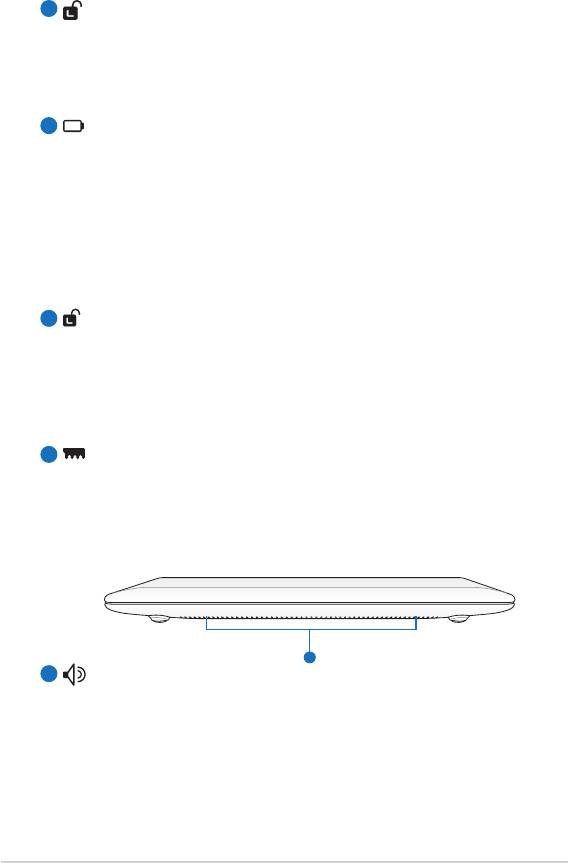
Защелка аккумулятора
2
Аккумулятор
3
Ручной фиксатор аккумулятора
4
Отсек памяти
Передняя сторона
1
1
1
Стереодинамики
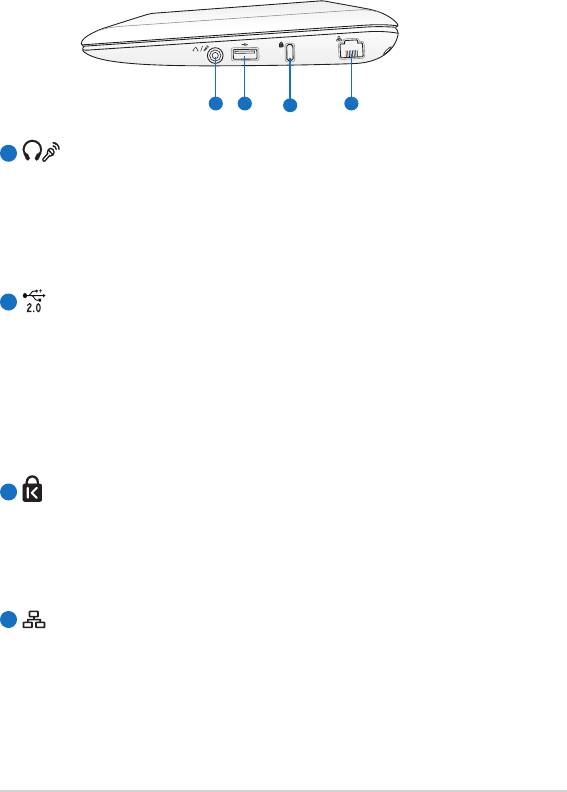
Правая сторона
1
Комбинированный разъем для наушников/микрофона
2
Порты USB (2.0/1.1)
3
Порт замка Kensington®
4
Cетевой порт
1 2
3
4
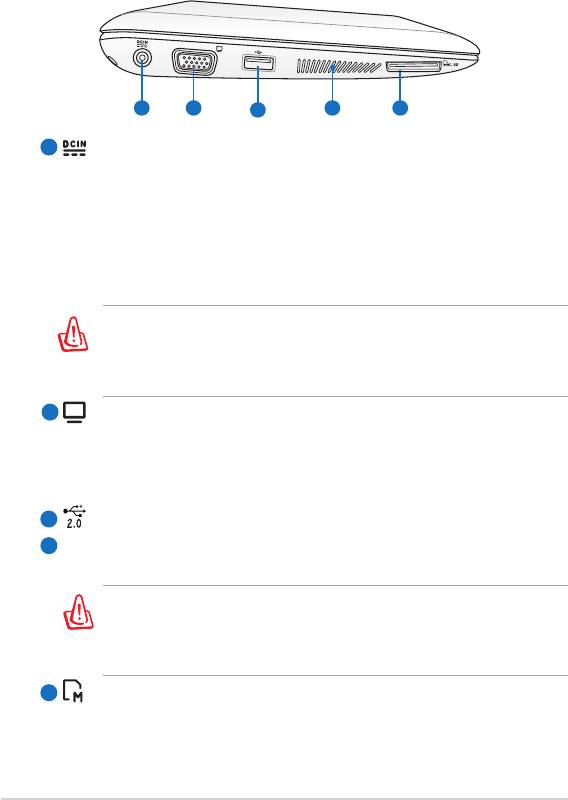
Левая сторона
1
Разъем питания (постоянный ток)
2
Выход для подключения монитора
3
Порты USB (2.0/1.1)
Вентиляционные отверстия
Слот карт памяти
1 2
3
54
4
5
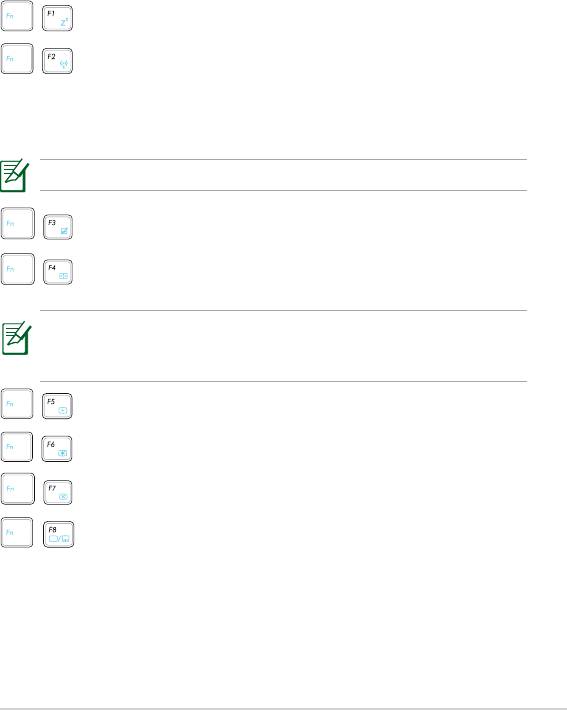
Использование клавиатуры
Специальные функции клавиатуры
z
Z
Иконка (F1)
Иконка “Радиомачта“ (F2)
Тачпэд (F3
Выбор разрешения (F4
Иконка с закрашенным солнцем (F5
Иконка с незакрашенным солнцем (F6)
Иконка перечеркнутого экрана (F7)
Иконки LCD /монитор (F8)
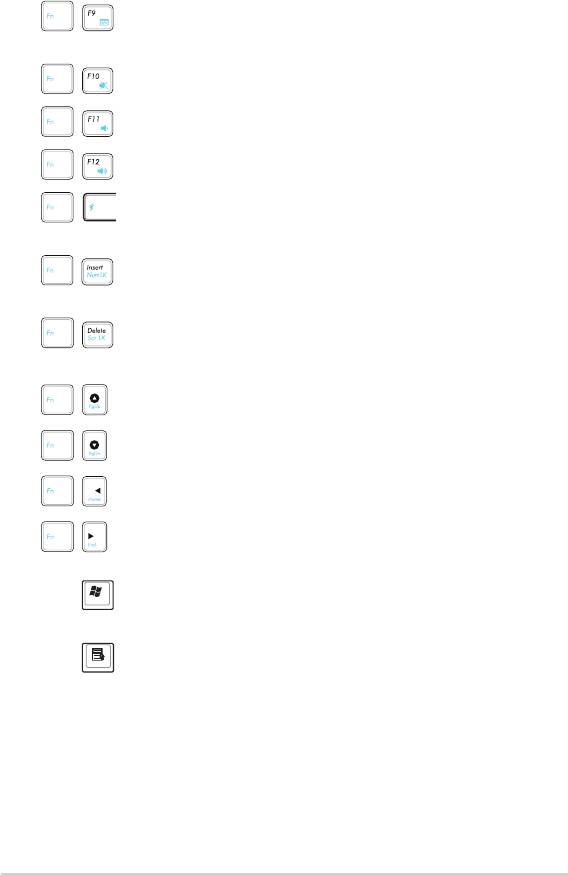
Иконка менеджера задач (F9)
Иконка перечеркнутого динамика (F10)
Ик о н к а с ди н а м и к о м и с т р е л к о й вн и з (F 1 1 )
Ик он ка с ди нам ик ом и ст ре лко й ввер х (F12 )
Super Hybrid Engine (Fn+Space Bar):
Num Lk (Insert)
Sc r Lk (D el ete ):
Pg Up (
↑
):
Pg Dn (
↓
):
Home (
←
):
End (
→
):
Иконка Windows
И к о н к а м е н ю :
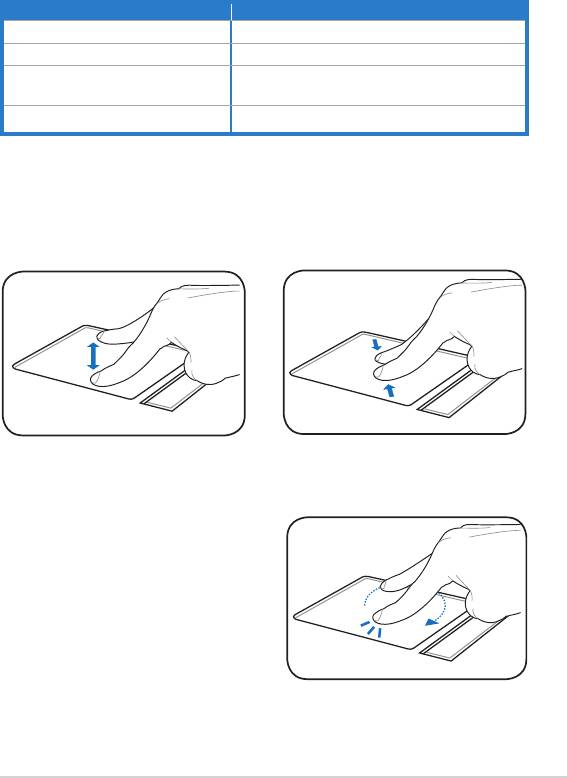
Использование Тачпэд
Использование нескольких пальцев
(на некоторых моделях)
Жест пальцами Приложения
Изменение масштаба -
Увеличить
Уменьшить
П о в о р о т д в у м я п а л ь ц а м и -
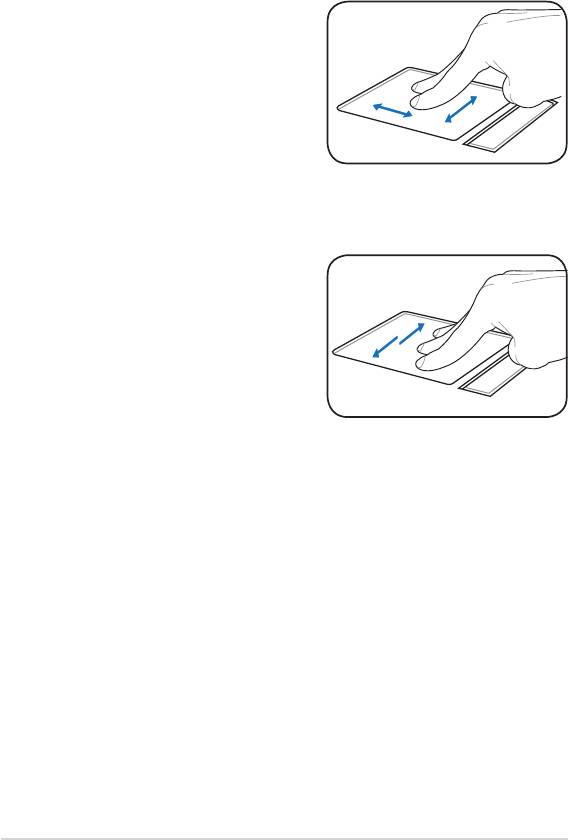
Горизонтальная или вертикальная
п р о к р у т к а д в у м я п а л ь ц а м и -
Смена страниц тремя пальцами-
Оглавление
- Глава 1: Изучение частей
- Глава 2: Первое включение
- Глава 3: Использование Eee PC
- Глава 4:
- Приложение












